Wenn man auf dem iPad eine PDF bearbeiten will, muss man sich überlegen, was man wirklich möchte. Will man ein PDF kommentieren, aus einem Dokument ein PDF erstellen oder tatsächlich eine PDF-Datei öffnen, bearbeiten und wieder speichern?
Tatsächlich gibt es nämlich jede dieser Möglichkeiten, aber je mehr so eine App kann, desto teurer ist sie. Auf dem iPad eine PDF zu bearbeiten, indem man Kommentare hinzufügt und etwas darin herummalt, ist problemlos mit kostenlosen Apps möglich. Intensive Nutzung alle PDF-Features, wie das Betrachten eingebetteter Videos und das Ausfüllen von Formularen, ist nur mit kostenpflichtigen Apps möglich. Aber tatsächlich auf dem iPad eine PDF zu bearbeiten ist nicht möglich. Wir könnten nicht eine PDF-Datei laden, einen Satz mitten im Text einschieben und das Ergebnis wieder speichern. Das ist bereits auf einem Homecomputer nur mit sehr teurer Software möglich und als App gar nicht zu finden.
Einige PDF-Reader-Apps haben auch Bearbeitungsfunktionen. Vielleicht findet ihr ja in unserer Bilderstrecke die richtige App?
Auf dem iPad PDFs bearbeiten: PDF Expert
PDF Expert 5 von Readdle stellt derzeit vermutlich die umfangreichste PDF-Lösung für das iPad dar. Mit 8,99 Euro ist die App nicht ganz billig (für Apps), aber die Features können sich auch sehen lassen. In erster Linie ist die App ein PDF-Viewer. Doch darüber hinaus bietet sie uns noch zahlreiche Bearbeitungsfunktionen.
Was der PDF-Editor PDF Expert auf dem iPad leisten kann, zeicht euch dieses Video:
Nochmal ganz klar: Wir können mit dieser App nicht wie in einer ganz normalen Textverarbeitung herumschreiben! Aber wir können tatsächlich Text „überschreiben“. Der alte Text wird durch neu geschriebenen ersetzt. Ein Verschieben von Text oder Einschieben ist so nicht möglich. Tatsächlich werden die Änderungen von der PDF-Datei wie normale Anmerkungen oder Kommentare behandelt und so auch auf anderen Geräten angezeigt. Darauf weist der Hersteller aber bei iTunes auch hin.
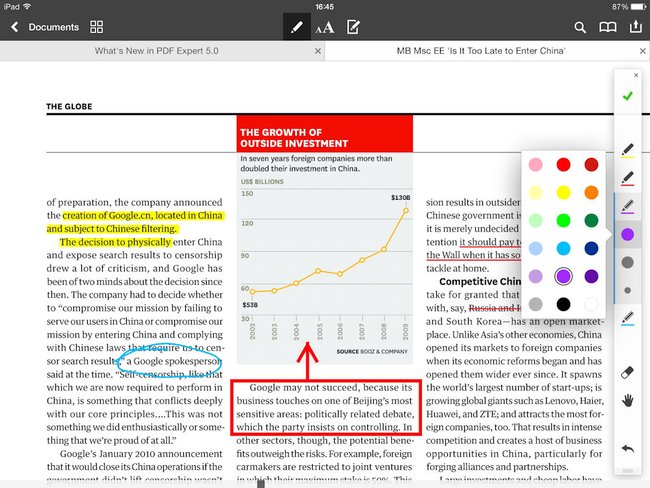
Ansonsten können wir mit PDF Expert auf dem iPad unsere PDF-Dateien so bearbeiten, wie etwa unter Windows mit einigen der besseren Tools. Am besten klappt das natürlich, wenn es sich um echte, als PDF gespeicherte Texte handelt und nicht um eingescannte Fotos von Texten, die nur als PDF gespeichert wurden. Denn dann sind wir in der Lage, Text zu markieren und ihn hervorzuheben, Formulare auszufüllen, in dem Dokument zu zeichnen Und beispielsweise grafische Markierungen hinzuzufügen. Außerdem können wir die Datei an jeder Stelle mit Anmerkungen versehen.
Damit nicht genug, können wir in der PDF-Datei mit dem Finger zeichnen, PDF-Dokumente am iPad unterschreiben, Notizen hinzufügen und die Dateien mit einem Passwort verschlüsseln, um sie auf dem unbeaufsichtigten iPad zu schützen. Die App läuft übrigens auch auf dem iPhone, was wegen des geringen Platzes deutlich weniger Spaß macht, als ein PDF auf dem iPad zu bearbeiten!
Gleichzeitig fungiert PDF Expert auch al Dateimanager. Als solcher kann die App mit zahlreichen Office-Dateien, Videos, Grafiken und Soundfiles umgehen. Er verbindet sich mit Clouddiensten wie Dropbox oder Google Docs und kann direkt als Bearbeiter für Emailanhänge genutzt werden. Trotz des Preises ist PDF Expert rundum gelungen.
PDF bearbeiten auf dem iPad: Geiz ist ungeil!
Das Problem der kostenlosen Apps liegt in der Beschränkung. Oft können sie nur eine Aufgabe einigermaßen erledigen, wie etwa die App DocuSign. Sie ist zwar kostenlos, kann aber kaum mehr als das Unterschreiben einer PDF-Datei mit einer dahingekritzelten Unterschrift. Das mag jetzt ein bisschen vereinfacht sein, trifft aber den Kern.
Und wirklich leistungsfähige Apps, mit denen man am iPad ein PDF bearbeiten kann, kosten wieder Geld. Oder sie blenden eben Werbebanner ein, wie etwa die ansonsten beachtenswerte App Power PDF. Die erweiterte und werbefreie Version nennt sich Power PDF Pro und kostet wieder 5,99 Euro.
Die beiden Apps bieten interessante Möglichkeiten der PDF-Bearbeitung, wenn man aus vorhandenen Dokumenten, Bildern oder eigenen Scans überhaupt erst eine PDF am iPad erstellen will. Außerdem können wir damit PDFs teilen, zusammenführen, Seiten neu anordnen oder sie löschen. Das ist schon beachtenswert. Darüber hinaus gibt uns die App die Möglichkeit, ähnlich wie am Beispiel von PDF Expert am iPad die PDF-Datei so zu bearbeiten, dass sie Notizen, Kommentare oder Hervorhebungen erhält. In echten PDF-Dateien (nicht eingescanntem Text) können wir sogar suchen.
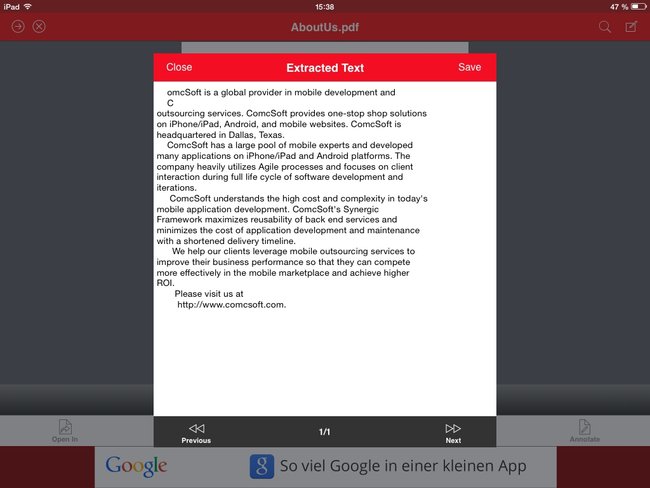
Das beste Feature ist sicherlich des Erstellen einer PDF-Datei am iPad, indem man nahezu beliebige Dokumente öffnen und sie als PDF speichern kann. Diese Fähigkeit hat mittlerweile aber nahezu jeder Editor, jedes Grafikprogramm und alle Office-Tools auch. Praktisch ist hingegen, dass die App Text aus einer PDF extrahieren kann, den man dann anderswo weiter bearbeiten kann. Auf Formatierungen wird hier allerdings keine Rücksicht genommen
Zum Thema:

